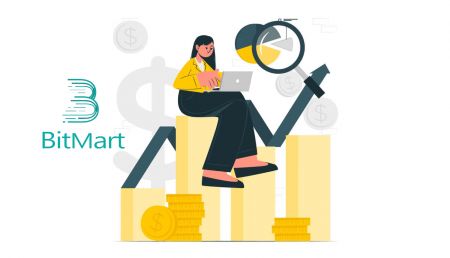So melden Sie sich bei BitMart an und ab
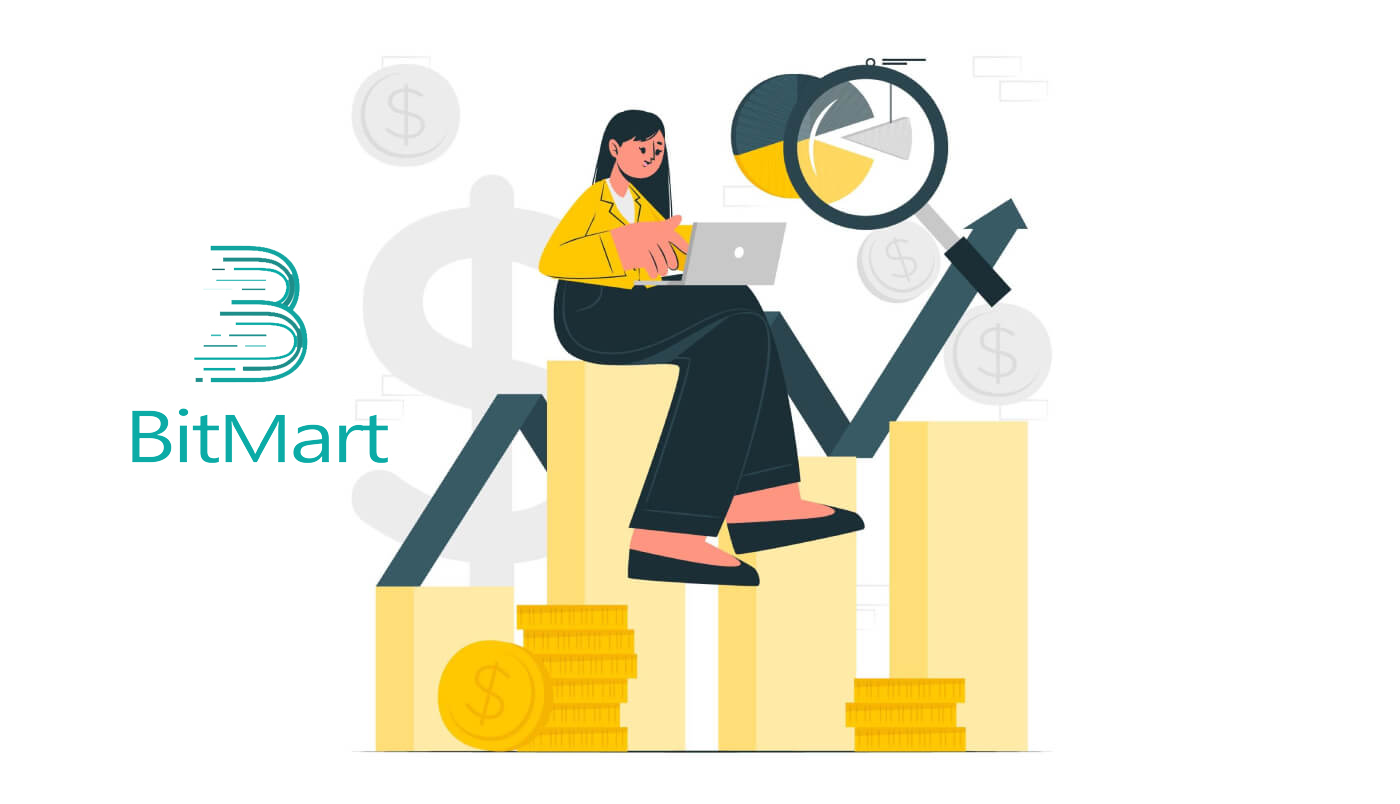
- Sprache
-
English
-
العربيّة
-
简体中文
-
हिन्दी
-
Indonesia
-
Melayu
-
فارسی
-
اردو
-
বাংলা
-
ไทย
-
Tiếng Việt
-
Русский
-
한국어
-
日本語
-
Español
-
Português
-
Italiano
-
Français
-
Türkçe
-
Nederlands
-
Norsk bokmål
-
Svenska
-
Tamil
-
Polski
-
Filipino
-
Română
-
Slovenčina
-
Zulu
-
Slovenščina
-
latviešu valoda
-
Čeština
-
Kinyarwanda
-
Українська
-
Български
-
Dansk
-
Kiswahili
So melden Sie sich bei BitMart an
So melden Sie sich bei Ihrem BitMart-Konto an [PC]
Melden Sie sich mit E-Mail an
1. Besuchen Sie BitMart.com , wählen Sie [ Anmelden ]

2. Klicken Sie auf [ E- Mail]

3. Geben Sie [ Ihre E-Mail-Adresse] und [ Ihr Passwort] ein ; Klicken Sie dann auf [ Anmelden]
.png)
4. Jetzt sehen Sie die Seite zur E-Mail-Bestätigung ; Überprüfen Sie Ihre E-Mail und geben Sie den sechsstelligen [ E- Mail-Bestätigungscode] ein ; Klicken Sie dann auf [Senden].
.png)
Jetzt haben Sie Ihre Anmeldung beim BitMart-Konto mit E-Mail abgeschlossen.
Melden Sie sich mit Telefon an
1. Besuchen Sie BitMart.com , wählen Sie [ Anmelden ]
2. Klicken Sie auf [ Telefon]
.png)
3. Geben Sie [ Ihre Landesvorwahl] , [ Ihre Telefonnummer] und [ Ihr Anmeldepasswort] ein ; Klicken Sie dann auf [ Anmelden]
.png)
4. Jetzt sehen Sie die Seite zur Bestätigung des Telefons ; Überprüfen Sie Ihr Telefon , Sie erhalten einen eingehenden Anruf, geben Sie dann den sechsstelligen [ Telefon-Verifizierungscode] ein und klicken Sie auf [ Senden].
.png)
Jetzt haben Sie Ihre Anmeldung beim BitMart-Konto mit Telefon abgeschlossen.
So melden Sie sich bei Ihrem BitMart-Konto an [Mobile]
Melden Sie sich mit Mobile Web an
Melden Sie sich mit E-Mail an
1. Besuchen Sie BitMart.com ; und klicken Sie auf das Symbol oben rechts ;
2. Klicken Sie auf [ Anmelden]

3. Klicken Sie auf [ E- Mail]
.jpg)
4. Geben Sie [ Ihre E-Mail-Adresse] und [Ihr Passwort] ein und klicken Sie dann auf [ Anmelden]

. 5. Überprüfen Sie Ihre E-Mail und geben Sie den sechsstelligen [ E -Mail-Bestätigungscode] ein. Klicken Sie dann auf [Senden]
.jpg)
. 6. Klicken Sie auf [ Bestätigen] , um Ihre Anmeldung mit Email on Mobile Web abzuschließen.
.jpg)
Melden Sie sich mit Telefon an
1. Besuchen Sie BitMart.com ; und klicken Sie auf das Symbol oben rechts

2. Klicken Sie auf [ Anmelden]

3. Klicken Sie auf [ Telefon]

4. Geben Sie [ Ihre Landesvorwahl] , [Ihre Telefonnummer] und [ Ihr Passwort] ein und klicken Sie dann auf [ Anmelden].

5. Überprüfen Sie Ihr Telefon , Sie erhalten einen eingehenden Anruf, geben Sie dann den sechsstelligen [ Telefonbestätigungscode] ein und klicken Sie dann auf [Senden].
.jpg)
6. Klicken Sie auf [ Bestätigen] , um Ihre Anmeldung mit Phone on Mobile Web abzuschließen.
.jpg)
Melden Sie sich mit der Mobile APP an
Melden Sie sich mit E-Mail an
1. Öffnen Sie die BitMart App, die Sie auf Ihr Telefon heruntergeladen haben; und klicken Sie auf das Symbol oben links .
2. Klicken Sie auf [ Anmelden]

3. Klicken Sie auf [ E- Mail]
.jpg)
4. Geben Sie [ Ihre E-Mail-Adresse] und [ Ihr Passwort] ein;Klicken Sie dann auf [ Anmelden]
.jpg)
5. Überprüfen Sie Ihre E-Mail und geben Sie den sechsstelligen [ E- Mail-Bestätigungscode] ein; Klicken Sie dann auf [Senden]
.jpg)
. 6. Klicken Sie auf [ Bestätigen] , um Ihre Anmeldung mit E-Mail in der mobilen APP abzuschließen.
.jpg)
Melden Sie sich mit Telefon an
1. Öffnen Sie die BitMart App, die Sie auf Ihr Telefon heruntergeladen haben; und klicken Sie auf das Symbol oben links

2. Klicken Sie auf [ Login]

3. Klicken Sie auf [ Mobil]

4. Geben Sie [ Ihre Landesvorwahl] , [ Ihre Telefonnummer] und [ Ihr Passwort] ein und klicken Sie dann auf [ Login]

5. Überprüfen Sie Ihr Telefon , Sie erhalten einen eingehenden Anruf . Geben Sie dann den sechsstelligen [ Telefon-Verifizierungscode] ein und klicken Sie dann auf [ Senden ] .

.jpg)
Laden Sie die BitMart-App herunter
Laden Sie die BitMart-App für iOS herunter
1. Melden Sie sich mit Ihrer Apple ID an, öffnen Sie den App Store, wählen Sie das Suchsymbol in der unteren rechten Ecke; oder Klicken Sie auf diesen Link und öffnen Sie ihn dann auf Ihrem Telefon: https://www.bitmart.com/mobile/download/inner

2. Geben Sie [ BitMart] in die Suchleiste ein und drücken Sie Suchen .
.jpg)
3. Drücken Sie [GET] , um es herunterzuladen.

4. Kehren Sie nach der Installation zur Startseite zurück und öffnen Sie Ihre Bitmart-App, um loszulegen .
Laden Sie die BitMart-App für Android herunter
1. Öffnen Sie Play Store, geben Sie [ BitMart] in die Suchleiste ein und drücken Sie Suchen; Oder klicken Sie auf diesen Link und öffnen Sie ihn dann auf Ihrem Telefon: https://www.bitmart.com/mobile/download/inner

2. Klicken Sie auf [ Installieren] , um es herunterzuladen;

3. Kehren Sie zu Ihrem Startbildschirm zurück und öffnen Sie Ihre Bitmart-App, um loszulegen .
So heben Sie in BitMart ab
So übertragen Sie Crypto von BitMart auf andere Plattformen
Geld von BitMart auf andere Plattformen übertragen [PC]
1. Besuchen Sie BitMart.com und melden Sie sich dann bei Ihrem BitMart-Konto an
2. Bewegen Sie den Mauszeiger über Ihr Konto oben rechts auf der Startseite und Sie sehen ein Dropdown-Menü. Klicken Sie auf [ Assets]
.png)
3. Geben Sie im Abschnitt [ the Spot] die Münze ein, die Sie abheben möchten, oder wählen Sie die Münze aus der Dropdown-Leiste in der Suchleiste aus und klicken Sie dann auf [ Suchen].
.png)
Nehmen Sie BTC als Beispiel:
.png)
4. Klicken Sie auf [Abheben].

5. Wählen Sie Adresse verwalten

. 6. Wenn Sie eine Kryptowährung auf anderen Plattformen besitzen und digitale Assets von BitMart auf externe Plattformen übertragen möchten, kopieren Sie Ihre Wallet-Adresse auf dieser externen Plattform:
- Wählen Sie Münze
- Geben Sie Ihre Wallet-Adresse auf dieser externen Plattform ein
- Bemerkungen eingeben
- Klicken Sie auf [Hinzufügen]

7. Geben Sie Ihre Wallet-Adresse und den Betrag ein . Klicken Sie dann auf [Auszahlung]
.png)
Hinweis:
Jede Münze hat ihre eigene Auszahlungsadresse, also überprüfen Sie bitte Ihre Auszahlungsadresse sorgfältig .
Überprüfen Sie die Auszahlungsgebühr , bevor Sie auf [Auszahlen] klicken
Geld von BitMart auf andere Plattformen übertragen [APP]
1. Öffnen Sie die BitMart-App auf Ihrem Telefon und melden Sie sich dann bei Ihrem BitMart-Konto an.

2. Klicken Sie auf [Anlagen]

3. Klicken Sie auf [Abheben]
.jpg)
4. Geben Sie die Münze , die Sie abheben möchten, in die Suchleiste ein und klicken Sie dann auf [ Suchen].

Nehmen Sie BTC als Beispiel:

5. Geben Sie Ihre Wallet-Adresse und den Betrag ein . Klicken Sie dann auf [Auszahlung]

Hinweis:
Jede Münze hat ihre eigene Auszahlungsadresse, also überprüfen Sie bitte Ihre Auszahlungsadresse sorgfältig .
Überprüfen Sie die Auszahlungsgebühr , bevor Sie auf [Auszahlen] klicken
So heben Sie Geld von BitMart ab:
1. Besuchen Sie BitMart.com und melden Sie sich bei Ihrem BitMart-Konto an.
2. Nachdem Sie sich bei BitMart angemeldet haben, klicken Sie auf Ihr Konto und dann auf [Assets].
.png)
3. Klicken Sie auf der Assets-Seite auf [Buy Sell] . Klicken Sie dann auf [Übertragen] .

Hier verwenden wir die USDT-Überweisung als Beispiel:

.png)

Tipps:
- Verkaufen Sie Krypto mit MoonPay. Klicken Sie hier , um zu erfahren, wie Sie Coins mit MoonPay verkaufen.
- Verkaufen Sie Krypto mit Simplex. Klicken Sie hier , um zu erfahren, wie Sie Coins mit Simplex verkaufen.
Häufig gestellte Fragen (FAQ) zum Widerruf
An eine falsche Adresse abheben
BitMart startet den automatischen Auszahlungsprozess, sobald Sie den Beginn Ihrer Auszahlung bestätigen. Leider gibt es keine Möglichkeit, den Prozess zu stoppen, sobald er gestartet wurde. Aufgrund der Anonymität der Blockchain kann BitMart nicht feststellen, wohin Ihre Gelder gesendet wurden. Wenn Sie Ihre Münzen versehentlich an eine falsche Adresse gesendet haben. Wir empfehlen Ihnen, herauszufinden, wem die Adresse gehört. Kontaktieren Sie nach Möglichkeit den Empfänger und verhandeln Sie, um Ihr Geld zurückzubekommen.
Wenn Sie Ihr Geld an eine andere Börse mit einem falschen oder leeren Tag/erforderlicher Beschreibung abgehoben haben, wenden Sie sich bitte mit Ihrer TXID an die empfangende Börse, um die Rückgabe Ihres Geldes zu organisieren.
Auszahlungsgebühren und Mindestauszahlung
Um die Auszahlungsgebühren und die Mindestauszahlung für jede Münze zu überprüfen, klicken Sie bitte hier- Sprache
-
ქართული
-
Қазақша
-
Suomen kieli
-
עברית
-
Afrikaans
-
Հայերեն
-
آذربايجان
-
Lëtzebuergesch
-
Gaeilge
-
Maori
-
Беларуская
-
አማርኛ
-
Туркмен
-
Ўзбек
-
Soomaaliga
-
Malagasy
-
Монгол
-
Кыргызча
-
ភាសាខ្មែរ
-
ລາວ
-
Hrvatski
-
Lietuvių
-
සිංහල
-
Српски
-
Cebuano
-
Shqip
-
中文(台灣)
-
Magyar
-
Sesotho
-
eesti keel
-
Malti
-
Македонски
-
Català
-
забо́ни тоҷикӣ́
-
नेपाली
-
ဗမာစကာ
-
Shona
-
Nyanja (Chichewa)
-
Samoan
-
Íslenska
-
Bosanski
-
Kreyòl